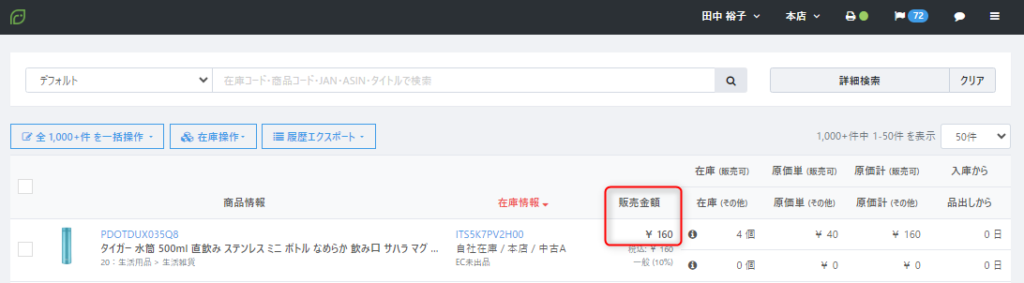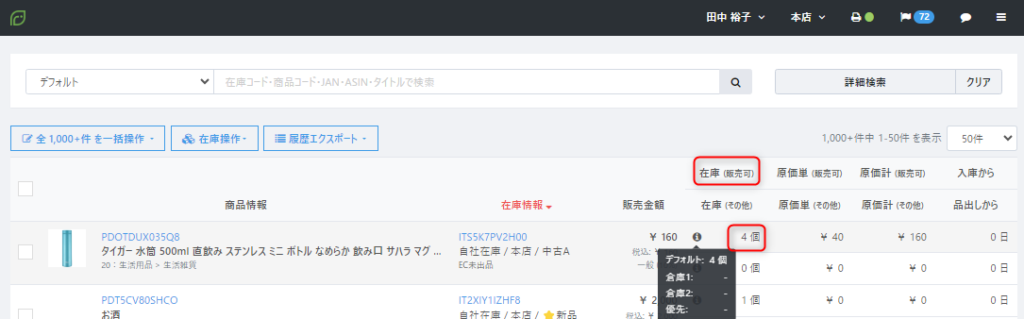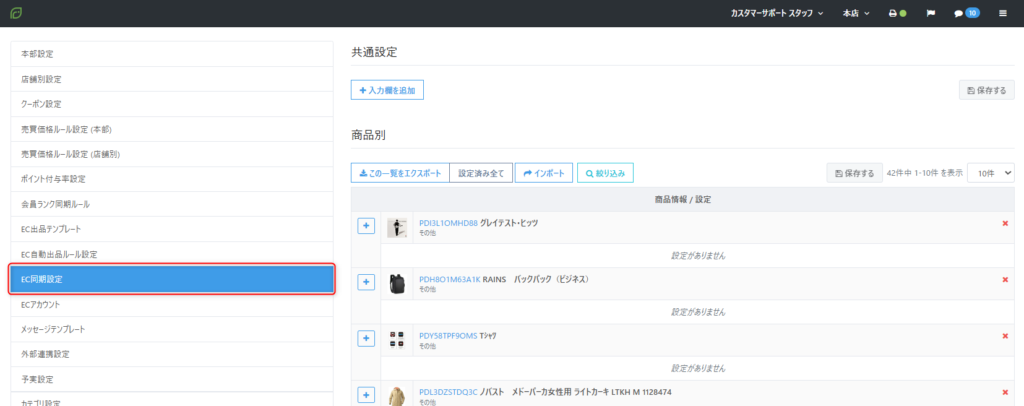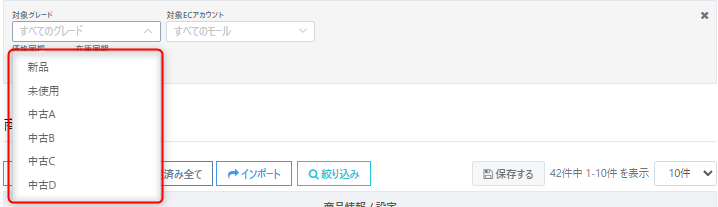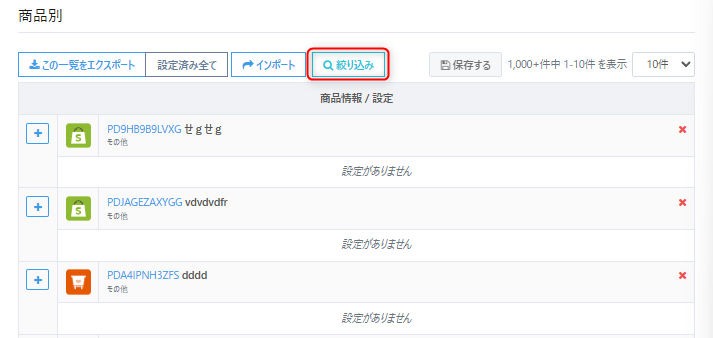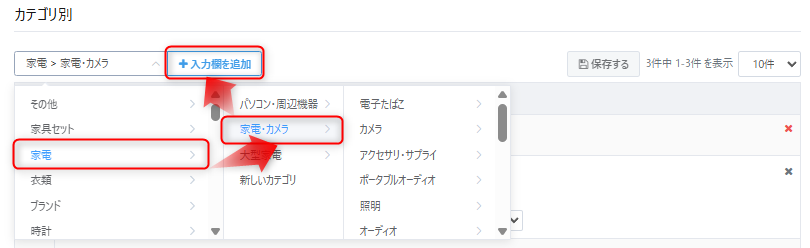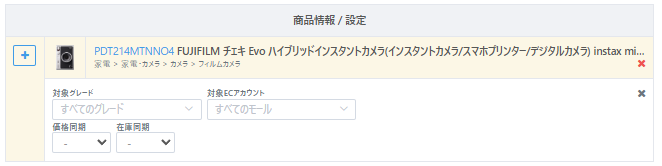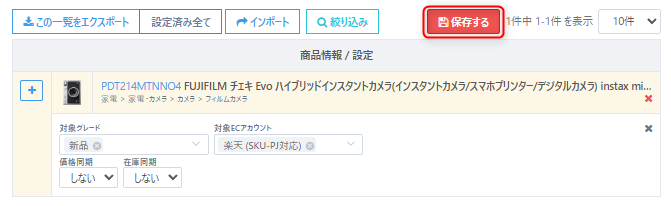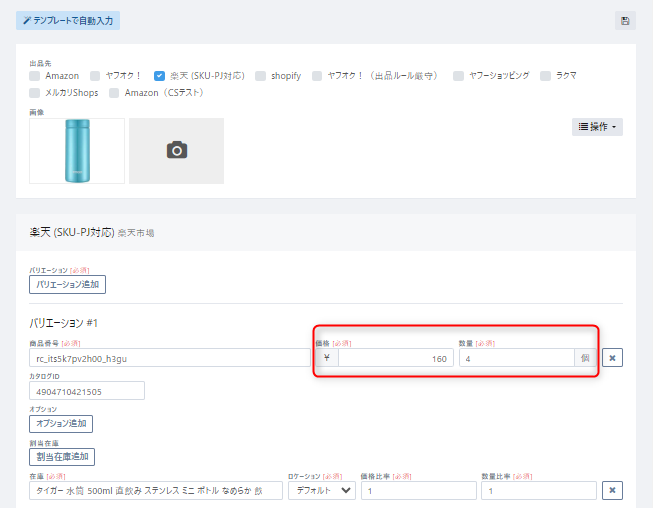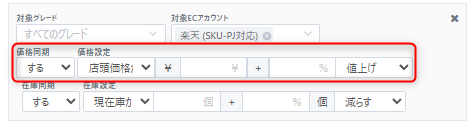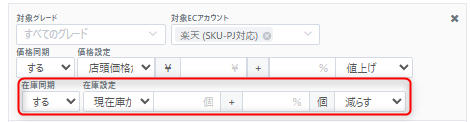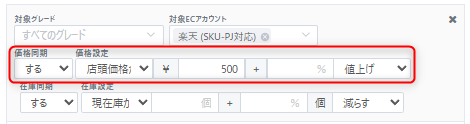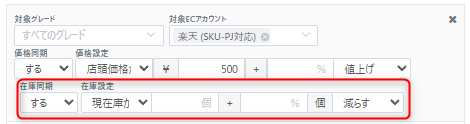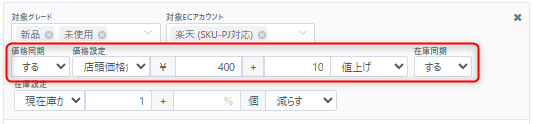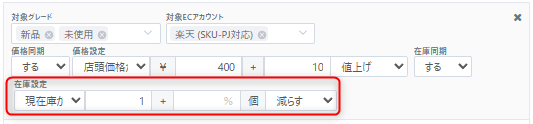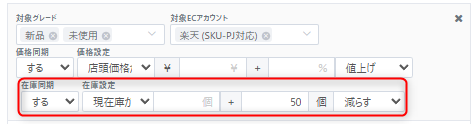EC同期設定について
- 公開日:2022年10月26日
- 更新日:2025年04月28日
EC出品前に、在庫数や販売価格の自動同期有無を設定します。この設定は、出品操作前の商品に適用され、EC出品機能を利用する際は必ず設定が必要です。
なお、こちらの設定前から『出品中』の商品には即時反映されず、入出庫や価格変更などが発生した際に反映されます。
また、出品価格に対してECモールごとの手数料(〇%上乗せ)を設定することも可能です。
設定は以下の3種類があり、優先順位は【商品別】>【カテゴリ別】>【共通設定】となります。
-
共通設定:全モールまたはモール単位での設定
- 商品別:個別商品(PDコード)単位での設定
-
カテゴリ別:カテゴリ単位での設定
以下の関連ガイドもご覧ください:
EC同期設定を変更したらすぐ反映されますか
EC同期設定とは
EC同期設定の種類について
ReCOREからEC出品中の商品に対して、ReCOREの在庫データになる在庫数や価格の連動に関する設定を行います。
EC同期設定には、価格同期と在庫同期の設定があります。
店舗運営状況によって設定方法は異なります。内容を確認のうえ必ず各店舗毎に設定を行います。
なお、同期しない場合は、各同期設定『しない』と設定する必要があります。
| No | 画像 | 同期の種類 | 説明 | 同期『する』タイミング |
|---|---|---|---|---|
| 1 | 価格同期 (必須) |
『する』:ECモールの出品価格が【在庫リスト】画面の「販売金額」と同期し、【在庫リスト】画面の販売金額を変更することで各ECモールの出品価格も自動で変更される 『する』対応ケース
『しない』:【在庫リスト】の価格に変動がある場合も同期しない |
※ECモール側から販売単価を変更されたり、【出品リスト】画面で価格を変更された際は同期されない |
|
| 2 | 在庫同期 (必須) |
『する』:「出品数」は【在庫リスト】画面の出品時のロケーション「在庫数(販売可)」と同期し、店頭販売・併売するECなどにより【在庫数(販売可)】数が増減することでECモールの出品数も自動で変更される 『する』対応ケース
『しない』:【在庫リスト】の数量に変動がある場合も同期しない |
※ECモール側から在庫数を変更されたり、【出品リスト】画面から出品数を変更された際は同期されない |
ヤフオクの場合のみ(他モールを除く)
価格同期・在庫同期『する』の場合
・出品操作時・再出品操作時に出品の数量に現在庫(販売可)の数量や在庫の販売金額が反映されます。
・出品中に併売ECモール・店頭などで在庫の販売などにより現在庫(販売可)の数量が減少すると同期により出品数が減少します。
ただし、次のような場合は、他モールとは異なりヤフオクの仕様により『出品中』のヤフオク出品情報に対して、即時に反映されませんのでご注意ください。
・在庫が増加した場合:その時点で出品数は増加しません。
・在庫の販売金額を変更した場合:その時点で価格は変更されません。
ヤフオクで出品数を増やす場合や価格変更をする場合は、ReCOREの【出品リスト】画面より【出品終了】操作後、【再出品】操作にて指定を変更のうえ出品を行ってください。
詳しくは、以下のヘルプガイドもご参考ください。
▼出品について(ヤフオク)
https://help.recore-pos.com/archives/5498
共通設定の設定方法(必須)
4設定内容の指定
各指定内容を選択や入力します。
詳しくは、設定項目一覧を確認ください。
注意
【保存する】クリックせずに画面を移動しますと内容が消えてしまいますので、ご注意ください。
設定項目一覧
| No | 画像 | 名称 | 入力形式 | 説明 |
|---|---|---|---|---|
| 1 | 対象グレード(任意) | 貴社の設定グレードを選択肢より指定 |
特定のグレードに適用する場合 すべてのグレードに適用する場合 |
|
| 2 | 対象ECアカウント(任意) | 貴社の設定ECアカウントを選択肢より指定 |
特定のECアカウントに適用する場合 連携するECアカウント全てに適用する場合 |
|
| 3 | 価格同期 (必須) |
『する』『しない』のいずれかを選択 |
『する』場合 『しない』場合 |
|
| 4 | 価格設定 (価格同期する場合のみ必須) |
『店頭価格から』または『固定値』より選択 |
『店頭価格から』の場合 ・在庫の販売金額に一律で〇%値上げ、〇円値上げ、〇%値下げ、〇円値上げ 『固定値』の場合 |
|
| 5 | 在庫同期 (必須) |
『する』『しない』のいずれかを選択 |
『する』場合 |
|
| 6 | 在庫設定 (在庫同期する場合のみ必須) |
『現在庫から』を指定 |
【在庫リスト】画面の【在庫(販売可)】を基準に同期します。 ・在庫の在庫(販売可)の数量に一律で〇個減らす、〇%減らす、〇個増やす、〇%増やす ※在庫同期に『%』(パーセンテージ)で設定した場合 |
特定の商品やカテゴリの設定方法(任意)
| No | 項目 | 説明 |
|---|---|---|
| 1 | 商品別 | 特定の商品(カタログPDコード)に対して設定が可能です。 |
| 2 | カテゴリ別 | 特定のカテゴリに設定が可能です。 |
1カタログを設定する場合
特定のカタログ・カテゴリに複数の設定をする場合
【+】 ボタンをクリックのうえ、必要な枠の数だけ枠を追加します。
3設定内容の指定
各指定内容を選択や入力します。
詳しくは、設定項目一覧を確認ください。
注意
【保存する】クリックせずに画面を移動しますと内容が消えてしまいますので、ご注意ください。
設定後の出品操作
【EC>出品待ち】画面で、以下の点に注意しながら、出品に必要な情報を入力のうえ【出品する】ボタンをクリックします。
| No | 同期設定状況 | 出品待ち画面での表示 |
|---|---|---|
| 1 | 【価格同期】や【在庫同期】『する』場合 | 【価格】・【数量】には、【在庫リスト】の当該在庫の価格・在庫を元に【EC同期設定】に指定された内容が反映されます。 |
| 2 | 【価格同期】や【在庫同期】『しない』場合 | 【価格】・【数量】に指定したい金額・数量を入力します。 |
| 3 | 【価格同期】や【在庫同期】『する』『しない』のいずれの場合 | 【価格】・【数量】を空白にすると、出品操作時の【在庫リスト】画面における「販売金額」や「在庫(販売可)」(デフォルトの数量)と同期設定を基にした金額・数量が自動的に反映されます。 |
【出品待ち】画面の価格や数量の表示について
設定例
EC同期設定への設定例を紹介します。
出品商品の価格・出品数を設定したい状況に応じて参考ください。
在庫の販売金額と在庫数で出品したい場合
出品価格:常に在庫の販売金額と一致
出品数:常に在庫の出品ロケーション(デフォルトなど)の「在庫(販売可)」数量と一致
EC同期設定の設定内容
| No | 画像 | 同期設定 | 説明 |
|---|---|---|---|
| 1 | 価格同期 | 『する』 |
|
| 2 | 在庫同期 | 『する』 |
在庫の販売金額に手数料を上乗せして出品したい場合①
出品価格:常に在庫の販売金額に連動して変化
出品数:常に在庫の出品ロケーション(デフォルトなど)の「在庫(販売可)」数量と一致
EC同期設定の設定内容
在庫の販売金額に手数料を上乗せして出品したい場合②
出品価格:常に在庫の販売金額に連動して変更
出品数:常に在庫の出品ロケーション(デフォルトなど)の「在庫(販売可)」数量に連動して変更
EC同期設定の設定内容
| No | 画像 | 同期状況 | 説明 |
|---|---|---|---|
| 1 | 価格同期 | 『する』 |
|
| 2 | 在庫同期 | 『する』 |
具体例
在庫数の半分のみ出品したい場合
出品価格:常に在庫の販売金額と一致
出品数:常に在庫の出品ロケーション(デフォルトなど)の「在庫(販売可)」の数量に連動して変更
EC同期設定の設定内容
| No | 画像 | 同期状況 | 説明 |
|---|---|---|---|
| 1 | 価格同期 | 『する』 |
|
| 2 | 在庫同期 | 『する』 |
具体例
ヤフオクの開始価格『1円』で出品したい場合
出品価格:常に固定の金額を表示
出品数:常に在庫の出品ロケーション(デフォルトなど)の「在庫(販売可)」の数量に連動して変更
関連ガイド
| No | メニュー | ヘルプガイド名称 | ヘルプガイドURL |
|---|---|---|---|
| 1 | EC全般 | ReCOREのEC機能について | 詳しく見る |
解説は以上です。
不明な点がございましたら、ReCOREのヘルプチャットよりお問合せください。
この記事は役に立ちましたか?